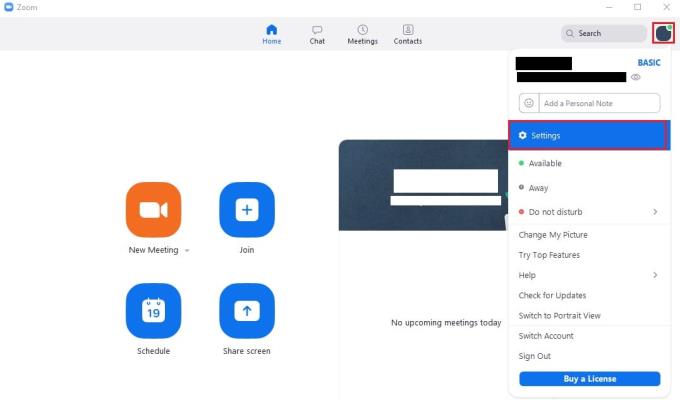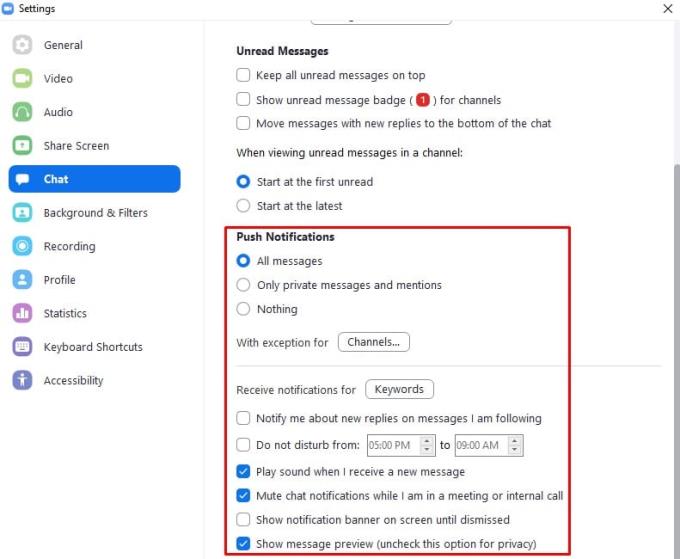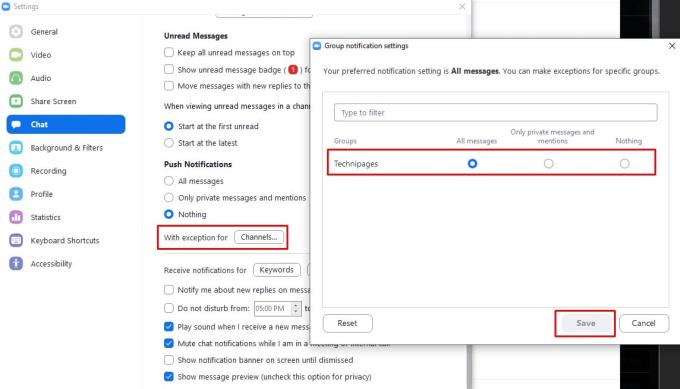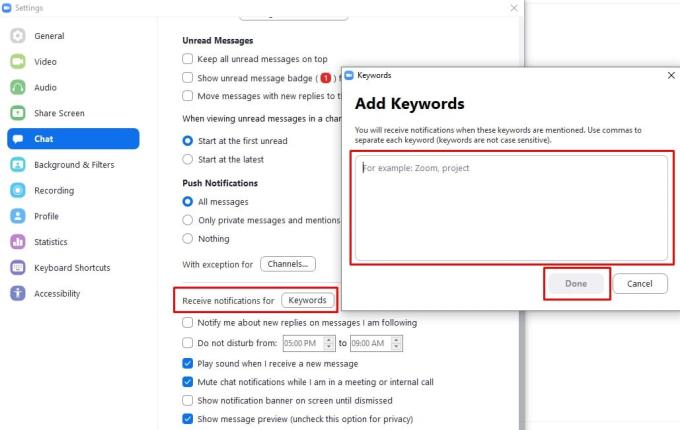Push notifikácie sú skvelým nástrojom pre zaneprázdnených ľudí – ušetria vám čas a námahu neustáleho obnovovania a kontroly akýchkoľvek služieb na odosielanie správ, ktoré používate. Čím viac ich máte, tým viac by to bolelo – nie vždy sú však také pohodlné. Byť upozornený, keď dostanete novú správu, znamená byť upozornený, KEĎ dostanete novú správu – aj keď ste uprostred niečoho dôležitého alebo chcete mať chvíľu pokoj. Zoom vám umožňuje pomerne rozsiahle prispôsobiť a zmeniť nastavenia upozornení push. Tu je návod, ako zabezpečiť, aby ste dostávali iba tie upozornenia push, ktoré chcete, a vtedy, keď ich chcete.
Nastavenie funkcie „Push“
Najprv otvorte Zoom a prejdite do okna Nastavenia. Ak chcete získať prístup k nastaveniam, kliknite na ikonu používateľa v pravom hornom rohu a potom kliknite na „Nastavenia“.
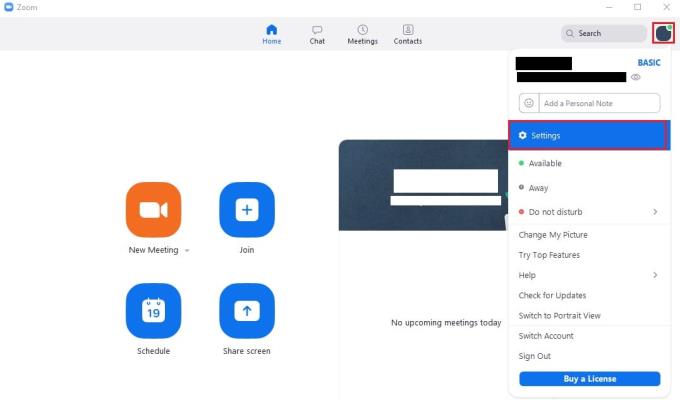
Ak chcete získať prístup k nastaveniam Zoom, kliknite na ikonu používateľa a potom na „Nastavenia“ v rozbaľovacej ponuke.
Keď ste v nastaveniach, prepnite sa na kartu „Rozhovor“, kde nájdete niekoľko rôznych sekcií s možnosťami týkajúcimi sa toho, ako váš chat vyzerá a ako sa správa. Dôležitá je sekcia označená ako „Push Notifications“.
Tu môžete vykonať zmeny – či už chcete pokojný čas pomocou nastavení Nerušiť, alebo chcete, aby vaše upozornenia zostali dlhšie. Toto sú vaše možnosti:
- „Všetky správy“ vám pošle upozornenia na všetky správy vo všetkých chatoch, ktorých ste súčasťou.
- Možnosť „Iba súkromné správy a zmienky“ zakáže väčšinu upozornení na správy, pokiaľ nie sú odoslané konkrétne vám alebo sa o vás nezmieňujú.
- „Nič“ zakáže všetky upozornenia na správy.
- „Upozorniť ma na nové odpovede na správy, ktoré sledujem“ vám konkrétne pošle upozornenia, ak existuje nová odpoveď na správu, ktorú ste sledovali.
- „Nerušiť od [x] do [y]“ vám umožňuje povoliť funkciu „Nerušiť“ podľa plánu.
- „Prehrať zvuk, keď dostanem novú správu“ zahŕňa zvukové upozornenie, ako aj bežné kontextové upozornenie.
- Možnosť „Stlmiť upozornenia na čet, keď som na schôdzi alebo internom hovore“ deaktivuje upozornenia počas hovoru, aby sa zabránilo rozptyľovaniu a vyrušovaniu.
- „Zobraziť banner upozornení na obrazovke, kým sa nezavrie“ ponecháva upozornenia viditeľné, kým ich nezrušíte.
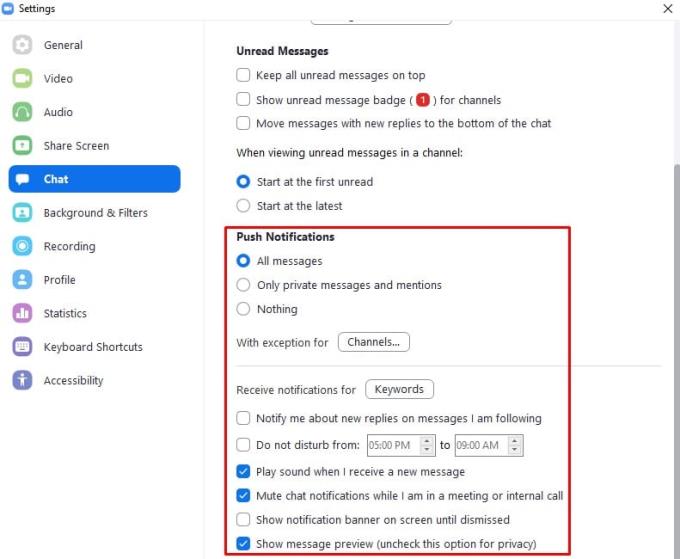
Nastavenia upozornení push nájdete na karte nastavení „Rozhovor“.
Kliknutím na tlačidlo „S výnimkou pre kanály“ môžete určiť výnimky nastavenia upozornení push pre jednotlivé kanály. Táto možnosť vám umožňuje zakázať všetky upozornenia okrem jedného alebo dvoch dôležitých kanálov, napr. Po nakonfigurovaní všetkých výnimiek, ktoré chcete urobiť, kliknite na tlačidlo „Uložiť“ a aplikujte zmenu.
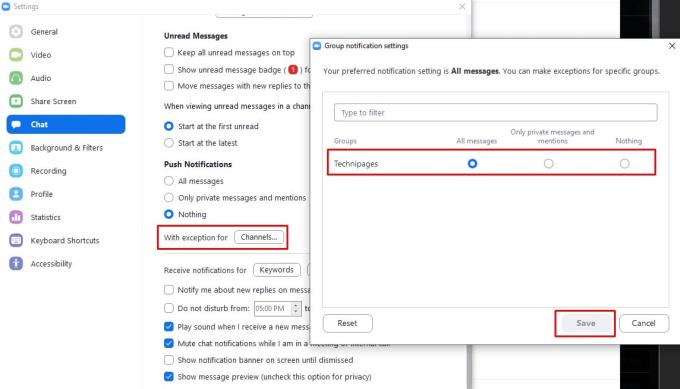
Ak chcete použiť rôzne nastavenia upozornení na konkrétne kanály, použite tlačidlo „S výnimkou kanálov“.
Tlačidlo „Prijímať upozornenia na kľúčové slová“ vám umožňuje zadať zoznam kľúčových slov. Budete upozornení na každú správu obsahujúcu jedno alebo viac kľúčových slov, aj keď sú upozornenia inak zakázané. Na rozdelenie výrazov musíte medzi každé kľúčové slovo použiť čiarku. Po zadaní kľúčových slov, na ktoré chcete dostávať upozornenia, kliknite na „Hotovo“, aby ste použili nastavenia.
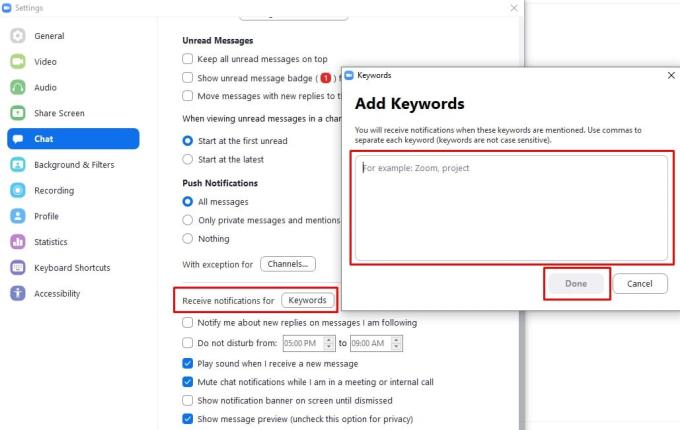
Pomocou tlačidla „Prijímať upozornenia na kľúčové slová“ zadajte zoznam kľúčových slov, na ktoré budete vždy upozornení.